Yüksek Profil Çözümlerini Kullanarak Videodan Ses Nasıl Kaldırılır
Bir videonun en önemli kısımlarından biri sestir. Ses tehlikeye girdiğinde, videonun tüm kalitesini etkiler. İster bir fon müziği sohbeti olsun, ister basit bir sohbet olsun. Videoyla alakalı veya uygun olmalıdır. Ancak, videonun gereksiz arka plan gürültüsü veya kayıtta hatalarla geldiği zamanlar vardır. Bu yüzden onu başka bir ses dosyasıyla değiştirmek veya sesi kapatmak.
Bir videodan sesi kaldırma nedeniniz ne olursa olsun, bir videodan sesi kaldırmak veya değiştirmek için etkili çözümler bulacaksınız. Daha da önemlisi, bu yazı kapsar ses çıkarıcılar Mac, Windows, iPhone, Android ve hatta web sayfası dahil tüm platformlar ve cihazlar için.
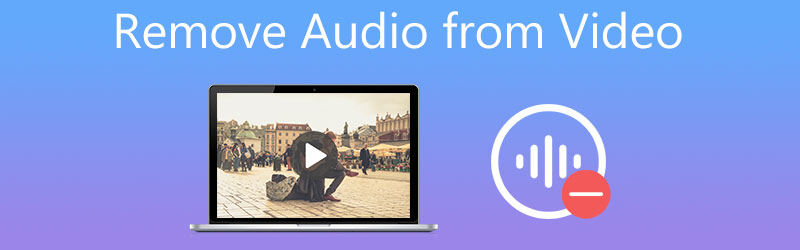
- Bölüm 1. Videodan Sesi Kaldırmanın En İyi Yolu
- Bölüm 2. Videodan Sesi Kaldırmanın Diğer Yolları
- Bölüm 3. Videodan Sesi Kaldırmayla İlgili SSS
Bölüm 1. Videodan Sesi Kaldırmanın En İyi Yolu
1. Vidmore Video Dönüştürücü
Vidmore Video Dönüştürücü videodaki ses parçalarını hızlı ve kolay bir şekilde değiştirmeyi destekleyen çok işlevli bir medya dönüştürme yazılımıdır. Bir videodaki mevcut sesi bir kayıt veya başka bir ses klibi ile değiştirebilirsiniz. Öte yandan, videoyu susturmanız gerekirse sesi kapatabilirsiniz. Başka bir deyişle, bu işi sesi değiştirmeyi veya sesi kapatmayı içeren iki yöntemle yapabilirsiniz. Ayrıca program, ses senkronizasyonu, ses yükseltici, kırpma, bölme, döndürme ve çok daha fazlası gibi video düzenleme araçlarını entegre eder. Diğer bazı özellikler MV oluşturucu, kolaj oluşturucu vb. içerir. Aşağıdaki adımları izleyerek videodan sesi nasıl çıkaracağınızı öğrenin.
1. Adım. Audio Remover uygulamasını yükleyin
Yapmanız gereken ilk şey uygulamayı bilgisayarınıza indirmek. mevcut tıklayın Ücretsiz indirin Bilgisayarınızın işletim sistemine uygun aşağıdaki düğmeler. Programı kurun ve başlatın.
2. Adım. Bir videoyu içe aktarın
Programı başlattıktan sonra, üzerine tıklayın. Artı Bir videoyu içe aktarmak için ana arayüzden imzala düğmesine basın. Ardından, videoyu uygulamanın arayüzüne yükleyecektir.
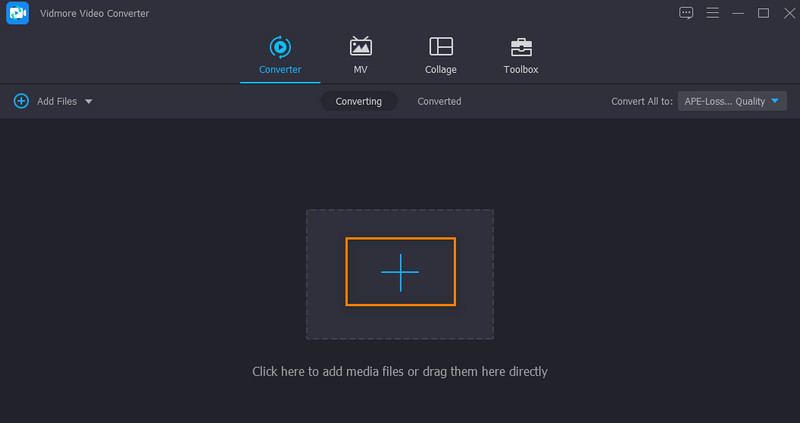
3. Adım. Sesi videodan çıkarın
Videonun dosya adının altında görmeniz gereken iki satır var. Ses parçası için açılır listeye tıklayın. Sonra arasında seçim yapın Ses Parçası Devre Dışı ve Ses Parçası Ekle seçenekler. İlk seçeneğin seçilmesi videodaki sesi kapatırken, ikincisi sesi seçmenize ve videodaki mevcut sesi değiştirmenize izin verir.

Adım 4. Son dosyayı dışa aktarın ve kaydedin
Dosyayı dışa aktarmadan önce bir çıktı formatı seçebilirsiniz. Basitçe açın Profil tepsisine gidin ve video için bir çıktı biçimi seçin. Son olarak, tıklayın Hepsini dönüştür çıktı dosyasını işlemek ve kaydetmek için.
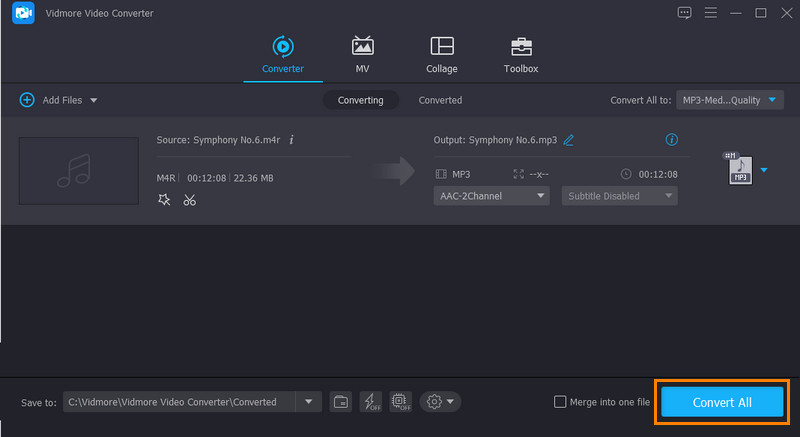
2. Windows Live Movie Maker
Videodan sesi kaldırmak için Windows Live Movie Maker'ı da kullanabilirsiniz. Aynı şekilde, bu program ses parçalarını videolarınızla etkili bir şekilde değiştirmenizi sağlar. Bunun yanı sıra, Vimeo, Audio Micro ve Free Music Archive gibi müzik paylaşım siteleri aracılığıyla yerel ve çevrimiçi müzik eklemenizi sağlar. Video eğitiminden sesin nasıl kaldırılacağını öğrenmek için aşağıdaki adımlara bakın.
Aşama 1. Windows Live Movie Maker'ı başlatın ve videoyu, simgesine tıklayarak uygulamaya ekleyin. Video ve fotoğraf ekleyin buton.
Adım 2. iletmek Düzenle sekmesine tıklayın ve Video Hacmi panelin sol üst köşesindeki seçenek. Bundan sonra, orijinal sesi kaldırmak için kaydırıcıyı en sola sürükleyin.
Aşama 3. Bu noktada, istediğiniz ses dosyasını gömün. geri dön Ev sekmesini tıklayın ve Müzik ekle açılır düğme.
4. adım. Son olarak, Filmi Kaydet değişiklikleri onaylamak ve yerel sürücünüze kaydetmek için.
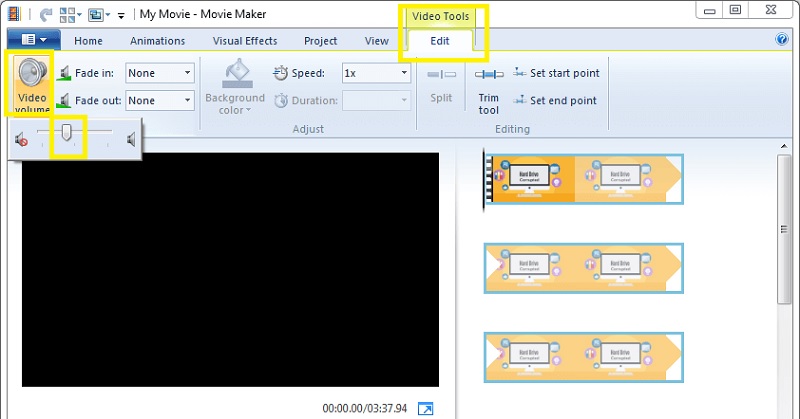
Bölüm 2. Videodan Sesi Kaldırmanın Diğer Yolları
1. iMovie
Mac işletim sisteminizde yaparsanız, iMovie bir ses çıkarıcı olarak daha iyidir. Önceki video sürümüne geri dönemeyeceğinizi unutmayın. Başka bir deyişle, bu program sesi videodan kalıcı olarak siler.
Aşama 1. iMovie uygulamasını çalıştırın ve Dosya menü çubuğundan seçenek. Bundan sonra, seçin Medyayı İçe Aktar açılır menüden, ardından Seçilenleri İçe Aktar seçeneği.
Adım 2. Hedef videoyu proje kitaplığına yerleştirin ve Değiştir seçenek. Ardından, seçin Sesi Ayır Sesi videodan bölme seçeneği.
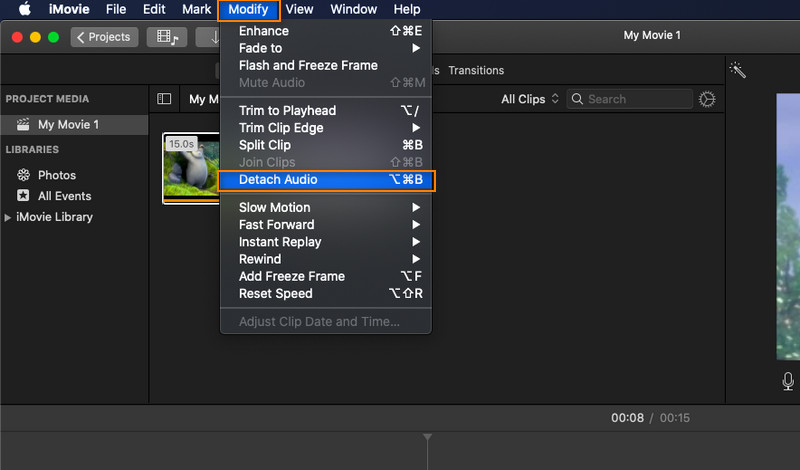
Aşama 3. Bundan sonra, tüm ses dosyasını silmek için yeşil renge tıklayın. Son olarak, yeni fon müziği ekleyebilir, seslendirme ekleyebilir veya sesi olmadan sade bırakabilirsiniz.
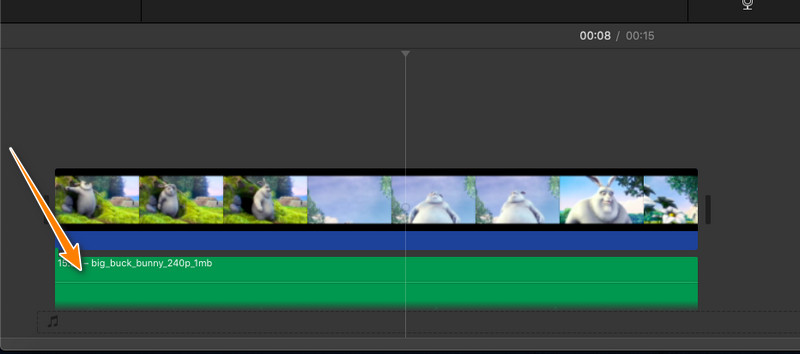
2. Kapwing
Kapwing, videodan sesi çıkarmak için çevrimiçi bir çözüm arayan kullanıcılar için güzel bir seçenektir. Bu, gereksinimlerinize bağlı olarak sesi ve arka plan gürültüsünü tamamen kaldırmanıza olanak tanır. Sayfaya gelir gelmez ses dosyalarınızı anında işlemeye başlayabilirsiniz. Kullanıcıyı bir hesap oluşturmaya zorlamaz, ancak sınırlamalarının bir parçası olarak küçük bir filigran bırakır. Şimdi, bu dezavantaja aldırmazsanız, Kapwing iyi bir programdır.
Aşama 1. Öncelikle, tercih ettiğiniz tarayıcıyı başlatın ve Kapwing'in resmi sayfasını ziyaret etmek için kullanın.
Aşama 3. Ardından, seçilen videoyu tıklayarak yükleyin. Yükle buton. Hedef medya dosyanızın URL'sini video alanı kutusuna da yapıştırabilirsiniz.
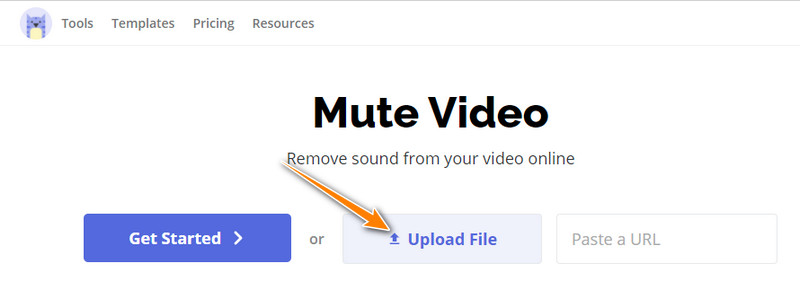
4. adım. Ardından araç, videoyu zaman çizelgesine ekler ve burada sesi videodan düzenleyebilir ve kaldırabilirsiniz. Sağ tarafta, kaydırıcıyı hareket ettirin. Ses iMovie kaldırma sesini işlemek için en soldaki Ardından dosyayı dışa aktarın.
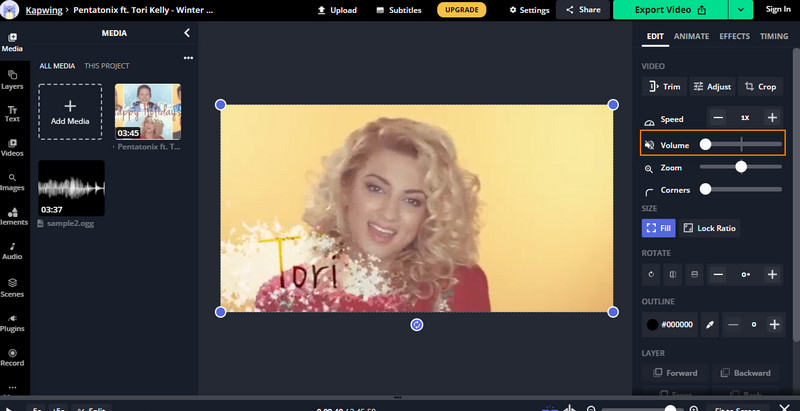
3. Fotoğraflar Uygulaması
iPhone'unuzu kullanarak videodan sesi kaldırmanız gerektiğini varsayalım. Videoları veya resimleri düzenlemek için Fotoğraflar uygulamasını kullanabilirsiniz. Daha da önemlisi, sesi videodan çıkarmanızı sağlar. Telefonunuzda yalnızca birkaç video veya fotoğraf düzenliyorsanız bu yöntem mükemmeldir. Bu uygulamayı kullanmanın önemli avantajlarından biri, mobil cihazınıza başka bir program yüklemenize gerek olmamasıdır. Şimdi, iPhone videosundan sesin nasıl kaldırılacağına ilişkin adımlar.
Aşama 1. iPhone veya iPad cihazınızda Fotoğraflar uygulamasına gidin. Buradan, sesini kapatmak veya sesini kaldırmak istediğiniz videoya göz atın ve bulun, ardından küçük resmine dokunun.
Aşama 3. Sarı hoparlör simgesi, sesin etkinleştirildiği anlamına gelir. Sesi devre dışı bırakmak veya kapatmak için üzerine dokunun. Hoparlör simgesinin rengi griye dönmelidir; bu, seçilen videodan sesin kaldırıldığı anlamına gelir.
4. adım. Son olarak, dokunun Bitti Videodaki değişiklikleri onaylamak ve kaydetmek için en sağ alt köşedeki
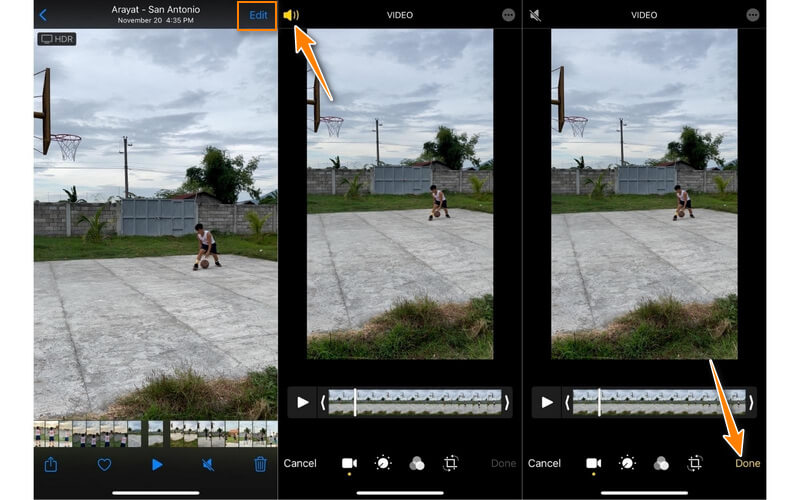
4. Tını
Timbre, Android telefonlardaki herhangi bir videodan ses çıkarmak için başka bir iyi seçenektir. Bu, ses dosyalarını kesmek, kopyalamak, dönüştürmek ve birleştirmek için basit ama etkili bir araçtır. Her şeyden önce, bu programı kullanarak bir Android cihazdaki videodan sesi kaldırmak yalnızca birkaç kolay adım alır. Aşağıdaki adımlara bir göz atın.
Aşama 1. Akıllı telefonunuzdaki App Store'a gidin ve arama çubuğunu kullanarak Timbre uygulamasını arayın. Mobil uygulamayı yükleyin ve başlatın.
Adım 2. Uygulama açıldığında, bulun Sesini kapatmak Seçeneği ekranınızda aşağı kaydırarak seçin. Aracın cihazınızda video taraması yapmasına izin vermek için bu seçeneği belirleyin. Ardından, hedef videoyu seçin.
Aşama 3. Uygulamanın düzenleyicisinden, üzerine dokunun. Sesini kapatmak Önizleme video bölümünün altındaki simge. Ardından, videoyu işlemek için izin isteyen istemi görüntüleyecektir.
4. adım. Üzerine dokunun. Kayıt etmek Sonunda sesi videodan kaldırmak için düğmesine basın.
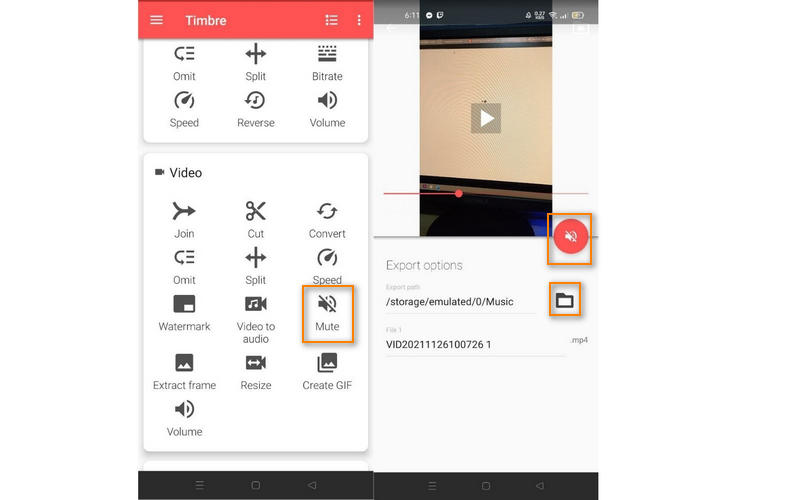
Bölüm 3. Videodan Sesi Kaldırmayla İlgili SSS
PowerPoint'ten ses nasıl kaldırılır?
PowerPoint sununuzu içeren ses nesnelerini ve video seslerini kapatabilirsiniz. Genellikle, bu seçeneği Geri çalma sekme. Bu sekmeden, Ses ve seçin Sesini kapatmak menüden.
Windows 10'da videodan ses nasıl kaldırılır?
Windows 10'da sesi sesten kaldırmak, Windows Live Movie Maker'ın yardımıyla kolayca gerçekleştirilebilir. Bu sayede, üçüncü taraf yazılımı yüklemeden videodaki sesi doğal olarak kapatabilirsiniz. Daha işlevsel bir program için Vidmore Video Converter daha iyi bir seçenektir.
Bir videodaki sesi ücretsiz olarak nasıl kaldırabilirim?
Videodan sesi kaldırmak için Kapwing ve Clideo gibi çevrimiçi programları tercih edebilirsiniz. Ancak, her çevrimiçi araç, dosyaların güvenliğini garanti etmez. Daha da iyisi, çevrimdışı programlara geçin.
Sonuç
Bunlar uygulanabilir çözümler videodan sesi kaldır Mac, Windows, Android, iPhone ve web dahil tüm cihazlar için. Vidmore Video Converter, kapsamlı ve güçlü işlevsellik sunar. Aynı zamanda, çevrimiçi araçlar gibi ikinci çözümler, videodan sesi çıkarmada kolaylık sağlar. Ayrıca, parmaklarınızın ucunda video veya ses işlemek için mobil programlar vardır.


